كيفية فتح قفل الهاتف عن طريق هاتف آخر سامسونج عن بعد
بالمقارنة مع طرز الهواتف الأخرى التي تعمل بنظام التشغيل أندرويد، فإن سامسونج لا مثيل لها. وبالتالي، في حين أن لديها برامج وخبرة مماثلة لأجهزة Android الأخرى، إلا أنها مختلفة من الناحية التشغيلية. إحدى هذه العمليات التي تميزه عن أجهزة Android الأخرى هي كيفية فتحه عن بُعد.
اعتمادًا على تفضيل المستخدم لشاشة القفل، يجب إلغاء قفل الهاتف قبل الاستخدام. على سبيل المثال، يمكن للمستخدم الاختيار من بين خمسة خيارات أمان. هذه الخيارات ليست أمنية أو متوسطة أو متوسطة إلى عالية أو عالية الأمان أو لا شيء. يمكن للمستخدمين حتى اختيار الأمان البيومتري. تشمل الخيارات المدرجة في هذه الفئة بصمات الأصابع أو قزحية العين أو الوجه أو المسح الذكي.
في نهاية هذه المقالة، ستكون قد اكتشفت كيفية فتح قفل هاتف سامسونج الخاص بك عن بعد. ستجد أيضًا نصائح لإلغاء قفل جهازك عندما يكون في متناول اليد أو عندما تكون قد نسيت كلمة المرور الخاصة بك.
3 طرق لفتح هاتف سامسونج عن بعد
إن فتح هاتف المرء ليس أمرًا فاخرًا فحسب، بل إنه ضروري أيضًا لاستخدام جهاز من مسافة بعيدة أو السماح لشخص آخر باستخدامه. سنناقش أفضل ثلاث طرق يمكنك استخدامها لفتح هواتف سامسونج عن بعد في هذا القسم.
1. استخدام Samsung SmartThings Find
مع خدمة الاسترداد SmartThings Find من سامسونج، والتي تسمى أيضًا Find My Mobile، يمكن للمستخدمين فتح هواتف سامسونج عن بُعد. تنطبق هذه الطريقة عندما يقوم مستخدم سامسونج بإعداد الخدمة على أجهزته، وتمكينها، وربطها بجهاز آخر يمكن استخدامه لإلغاء قفل الهاتف. اتبع الخطوات أدناه لاستخدام هذه الطريقة لإلغاء قفل هاتف Samsung عن بُعد.
دليل خطوة بخطوة
الخطوة 1: افتح موقع Find My Mobile على جهاز آخر، سواء كان جوالًا أو كمبيوترًا.
الخطوة 2: قم بتسجيل الدخول إلى حساب هاتفك باستخدام تفاصيل الخدمة لجهازك.
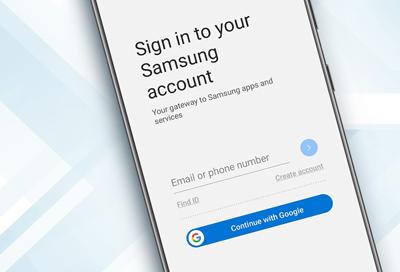
الخطوة 3: انقر على الجهاز الذي تريد إلغاء قفله على الشاشة وحدد Unlock icon.
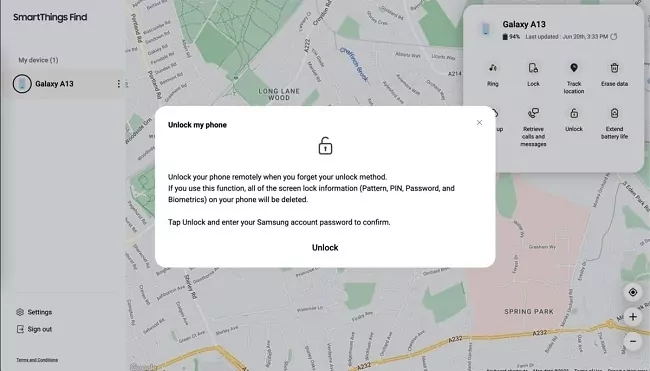
الخطوة 4: سيُطلب منك بعد ذلك إدخال كلمة مرور هاتفك.
الخطوة 5: املأ التفاصيل وأكمل العملية بالنقر فوق التالي.
2. عبر Google Find My Device
قدمت Google طريقة استرداد الهاتف البسيطة هذه لأجهزة Android عندما أطلقت إصدار Android 5. مثال على ذلك هو خدمة Find My Mobile على Samsung. بدلاً من استخدام الخيار المحدد من Samsung، يمكنك استخدام البديل العام وهو Find My Device. هذه الطريقة هي الأفضل للأجهزة التي تم نسخها احتياطيًا بالفعل لأنه سيتم مسح بيانات الهاتف. تحقق أدناه من خطوات استخدام Find My Device (العثور على جهازي).
دليل خطوة بخطوة
الخطوة 1: افتح التطبيق. العثور على الجهاز على هاتف محمول أو كمبيوتر آخر.
الخطوة 2: قم بتسجيل الدخول باستخدام تفاصيل حساب البريد الإلكتروني لجهازك.
الخطوة 3: اختر هاتفك، ثم انقر فوق ERASE DEVICE أسفل يمين الشاشة.
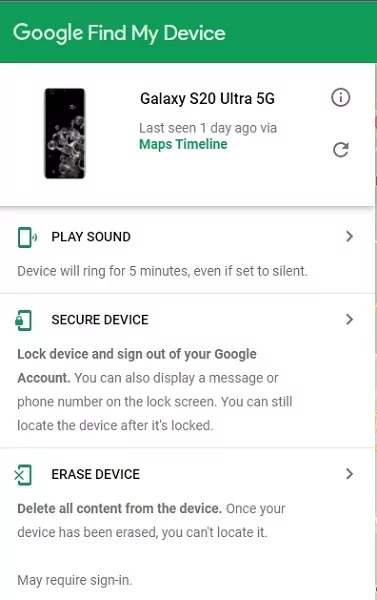
الخطوة 4: ستتم استعادة هاتفك إلى حالة المصنع، وسيتم إلغاء قفله.
(يمكنك استعادة بيانات هاتفك إذا قمت بنسخها احتياطيًا قبل هذه العملية.)
3. استخدام Knox Manage (KM)
Knox Manage هي خدمة إدارة الأجهزة المحمولة القائمة على السحابة (MDM) لتتبع وإدارة الأجهزة المحمولة وأجهزة الكمبيوتر عن بُعد. الآن، سوف نسلط الضوء على كيفية إعداد إدارة المعرفة واستخدامها لفتح هاتف سامسونج الخاص بك.
دليل خطوة بخطوة
الخطوة 1: قم بتثبيت تطبيق Knox Manage على متجر Play.
الخطوة 2: سجِّل الدخول باستخدام معرِّف المستخدم وكلمة المرور الخاصين بك.
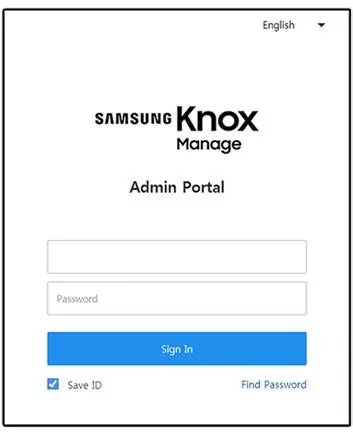
الخطوة 3: حدد الجهاز الذي تريد إلغاء قفله على وحدة التحكم في إدارة المعرفة.
الخطوة 4: أدخل كلمة المرور الصحيحة للجهاز، وسيتم إلغاء قفل الجهاز.
إذا كنت تبحث عن حلول MDM أخرى، يمكنك أيضًا التعرف على AirDroid Business، وهو أيضًا حل أكثر تعقيدًا لإدارة نقاط النهاية الموحدة (UEM). فهي تمكن الشركات من مراقبة بيانات الأعمال والتراخيص والتطبيقات والاستخدام والأمان عن بُعد على أجهزة متعددة.
كيفية فتح هاتف أو جهاز لوحي من سامسونج في متناول اليد
إذا كنت تحمل هاتفًا أو جهازًا لوحيًا من سامسونج في يدك، فستساعدك الحلول المعروضة أدناه على فتحه دون عناء. تصبح هذه الطرق مفيدة عندما تنسى كلمة المرور الخاصة بك أو عندما يكون الأمان البيومتري الخاص بك معطلاً.
إستعادة ضبط المصنع لجهازك
إذا كنت تواجه صعوبة في إلغاء قفل هاتف Samsung أو الجهاز اللوحي، فيمكنك ببساطة إعادة تعيينه إلى إعداد المصنع. ستمسح هذه الطريقة جميع الإعدادات والتطبيقات والبيانات الموضوعة على الهاتف بعد تكوينه في المصنع. وبالتالي، فمن الأفضل للأجهزة مع النسخ الاحتياطي.
دليل خطوة بخطوة
الخطوة 1: قم بإيقاف تشغيل جهاز سامسونج الخاص بك.
الخطوة 2: اضغط في نفس الوقت على زري رفع الصوت وخفضه قليلاً.
الخطوة 3: استمر في الضغط على زر الطاقة لمدة 15-20 ثانية.
(استخدم زري التشغيل لأعلى أو لأسفل للتنقل في شاشة الاختبار التي سيتم عرضها، وزر التشغيل لتحديد أحد الخيارات.)
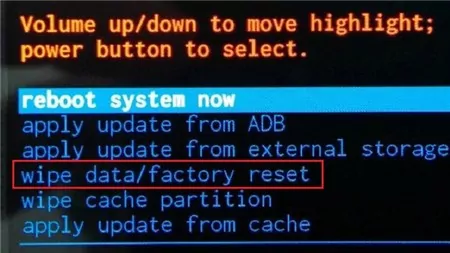
الخطوة 4: انتقل لمسح البيانات أو إعادة ضبط المصنع، ثم حدد الخيار.
2. عبر القفل الذكي
يمكن الوصول إلى أمان سامسونج عبر خدمة القفل الذكي. تتيح لك هذه الخدمة إلغاء قفل هاتفك تلقائيًا من خلال التعرف على الإشارات المختلفة. يمكنك اختيار "الاكتشاف على الجسم" و "الأماكن الموثوقة"و "الأجهزة الموثوقة"، بحيث يظل جهازك غير مقفل في ظل ظروف محدودة. وبطبيعة الحال، لكي تكون على الجانب الآمن، فإن هذه الخيارات لا تعمل إلا لمدة أقصاها أربع ساعات. فيما يلي وصف لكيفية تشغيل وإعداد القفل الذكي. إذا قمت بتمكين هذه الميزة، يمكنك فتح هواتف سامسونج من حولك.
دليل خطوة بخطوة
الخطوة 1: قم بتشغيل تطبيق الإعدادات، ثم انقر على شاشة القفل.
الخطوة 2: اضغط على Smart Lock اتبع الإرشادات التي تظهر على الشاشة لاستكمال خطوات المعالج.
الخطوة 3: انقر على نوع القفل الذكي الذي تريد استخدامه.
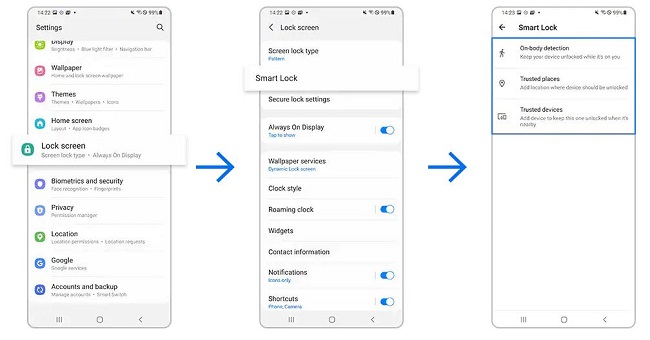
3. إعادة تعيين كلمة مرور شاشة قفل سامسونج/رقم التعريف الشخصي
تتيح لك سامسونج حماية معلوماتك من المتسللين المحتملين عن طريق تعيين كلمة مرور أو رقم تعريف شخصي. هذا خيار أمان رائع، ولكن إذا نسيت رقم التعريف الشخصي الخاص بك، فقد يتم قفل هاتفك. لحسن الحظ، هناك طرق لإعادة تعيين كلمة المرور أو رقم التعريف الشخصي. إليك كيفية إعادة تعيين رقم التعريف الشخصي أو كلمة المرور على هاتف أو جهاز لوحي من سامسونج.
دليل خطوة بخطوة
الخطوة 1: عند إدخال رقم تعريف شخصي أو نمط أو كلمة مرور غير صحيحة خمس مرات متتالية، سترى رسالة "نسيت رقم التعريف الشخصي" أو "نسيت كلمة المرور" أو "نسيت النمط" في أسفل الشاشة.
الخطوة 2: اضغط على "نسيت كلمة المرور" أو "نسيت النمط" واتبع التعليمات التي تظهر على الشاشة لتعيين كلمة مرور جديدة لهاتفك.
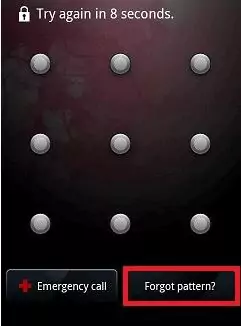
استعادة Samsung Galaxy بعد إعادة ضبط المصنع
إذا تم نسخ بيانات هاتفك احتياطيًا، فيمكنك استردادها حتى بعد إعادة ضبط هاتفك على تكوين المصنع الخاص به. ومع ذلك، تعتمد عملية الاستعادة على المكان الذي قمت بنسخ بياناتك احتياطيًا فيه. ستوضح لك الخطوات أدناه كيفية استعادة Samsung Galaxy بعد إعادة ضبط المصنع.
دليل خطوة بخطوة
الخطوة 1: افتح التطبيق على هاتفك.
الخطوة 2: انتقل إلى خيار الحسابات والنسخ الاحتياطي وحدده.
الخطوة 3: اضغط على النسخ الاحتياطي والاستعادة icon.
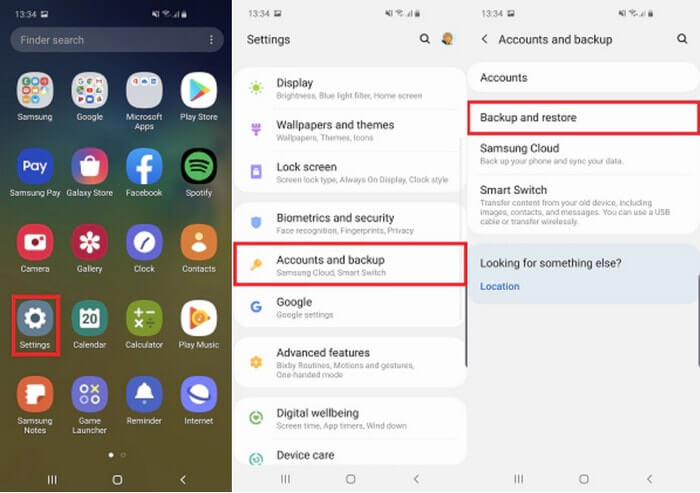
الخطوة 4: حدد أحدث نسخة احتياطية من القائمة التي تريد استعادتها.
الخطوة 5: حدد الأشياء من النسخة الاحتياطية التي تريد استعادتها.
الخطوة 6: النقر على استرداد
(سيُطلب منك تثبيت بعض التطبيقات. انقر فوق تثبيت عندما تحصل على المطالبات.)
اتخاذ إجراء في حالة نسيان كلمة المرور
لتجنب فقدان جميع بياناتك في حالة إعادة ضبط المصنع، يجب عليك عمل نسخة احتياطية من بيانات هاتفك. يمكنك النسخ الاحتياطي باستخدام حساب Samsung أو حساب Google أو على جهاز كمبيوتر. تحقق من الخطوات أدناه لعمل نسخة احتياطية من بيانات هاتفك باستخدام حساب Samsung الخاص بك.
دليل خطوة بخطوة
الخطوة 1: افتح التطبيق على هاتفك.
الخطوة 2: انتقل إلى خيار الحسابات والنسخ الاحتياطي وحدده.
الخطوة 3: اضغط على النسخ الاحتياطي لبياناتي icon.
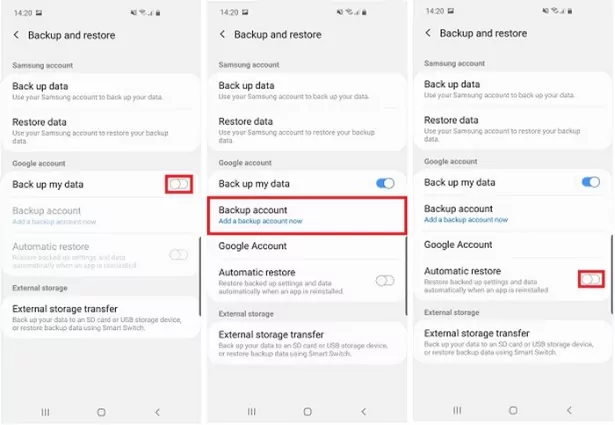
الخطوة 4: حدد جميع الأشياء التي تريد نسخها احتياطيًا، ثم انقر فوق النسخ الاحتياطي الآن في أسفل الشاشة.
الخطوة 5: بمجرد اكتمال العملية، انقر فوق تم.
اضافة: حل مشكلات هاتف سامسونج لعائلتك أو أصدقائك باستخدام تطبيقات التحكم عن بعد
مع AirDroid Personal، يمكنك القيام بأكثر بكثير من فتح جهاز Samsung الخاص بك. وهو حل لإدارة الأجهزة للتحكم عن بعد في هواتف سامسونج وأجهزة أندرويد الأخرى. يمكنك استخدامه لنقل الملفات وإدارة الإشعارات والرسائل النصية القصيرة وانعكاس الشاشة وما إلى ذلك. ويمكن استخدامه ل: الصور ومقاطع الفيديو. علاوة على ذلك، إذا كنت لا ترغب في تنزيل التطبيق على جهاز آخر، فيمكنك أيضًا الوصول بسهولة إلى هذه الأداة من خلال الويب.
إليك كيفية استخدام AirDroid Personal:
دليل خطوة بخطوة
الخطوة 1: تحميل تطبيقات الهاتف AirDroid Personal على الهاتف الذي تريد التحكم فيه.
الخطوة 2: قم بتسجيل الدخول إلى حساب AirDroid الخاص بك وجميع طلبات الإذن. اتبع التعليمات التي تظهر على الشاشة واضغط على الزر "موافق" في ميزات الأمان والبعد page.
الخطوة 3: قم بتشغيل جهاز التحكم عن بعد أو أي ميزة أخرى تريد الاستفادة منها. للتحكم عن بعد في الجهاز عبر AirDroid Personal، يجب تثبيت AirDroid Control Add - on بالإضافة إلى ذلك.
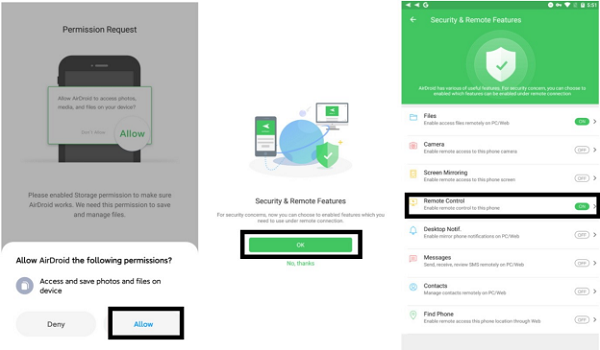
الخطوة 4: تثبيت الـ AirMirror التطبيق على الهاتف الذي تريد من خلاله التحكم في الهاتف المرتبط.
الخطوة 5: قم بتشغيل التطبيق بعد التثبيت. قم بتسجيل الدخول باستخدام حساب AirDroid الخاص بك والذي قمت بتسجيل الدخول به بالفعل من الهاتف الآخر. بعد تسجيل الدخول، سترى الهاتف الآخر الذي يمكنك التحكم فيه عن بُعد.
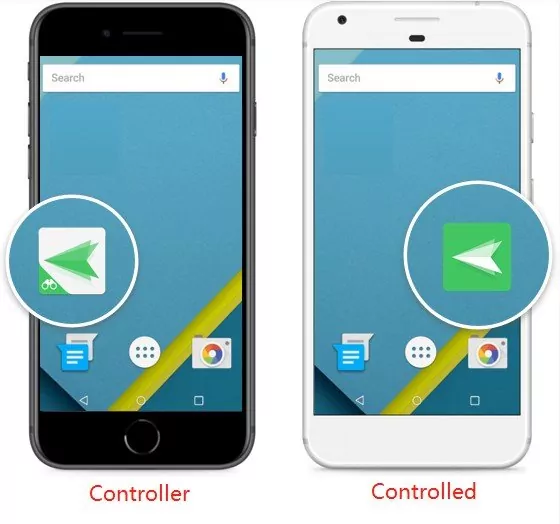
أفكار ختامية
قدمت هذه المقالة خطوات عملية لإلغاء قفل هاتف سامسونج الخاص بك عن بعد. يمكنك استخدام Find My Mobile أو Find My Device أو Knox Manage. لقد ناقشنا أيضًا كيفية إلغاء قفل جهاز Samsung الخاص بك حتى عندما يكون في متناول اليد. غالبًا ما تكون الحلول المكتشفة هي ضبط الأمان أو إعادة ضبط شاشة القفل عندما ينسى المستخدم كلمة المرور الخاصة به.
ومع ذلك، من الضروري دائمًا الاحتفاظ بنسخة احتياطية من هاتف سامسونج. وبالتالي، يمكنك استرداد بياناتك إذا قمت باستعادة إعدادات المصنع. بالإضافة إلى ذلك، تناولت هذه المقالة كيفية مساعدة العائلة والأصدقاء من خلال التحكم عن بعد في هواتفهم. وبالتالي، يمكنك استخدام AirDroid Personal للوصول إلى هاتفك.







اترك ردًا.